Trên các thiết bị Samsung hiện đại, việc quét mã QR trở nên thuận tiện và dễ dàng. Dưới đây là các phương pháp bạn có thể sử dụng để scan mã QR trên điện thoại Samsung của mình.
1. Sử dụng Ứng dụng Camera
Bước 1: Mở ứng dụng Camera và truy cập vào Cài đặt (biểu tượng bánh răng).
Bước 2: Kích hoạt tùy chọn ‘Scan QR codes’ nếu chưa được bật.
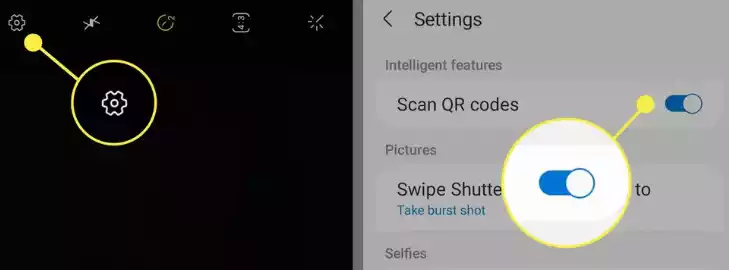
Bước 3: Trở lại ứng dụng Camera và hướng nó vào mã QR.
Bước 4: Giữ camera cố định trong vài giây để ứng dụng đọc mã QR.
2. Scan mã QR qua Cài Đặt Nhanh
Bước 1: Vuốt xuống từ đỉnh màn hình để mở Cài đặt Nhanh.
Bước 2: Chọn ‘Scan QR code’.
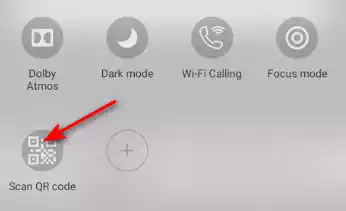
Bước 3: Nếu không thấy tùy chọn này, thêm nó vào bảng điều khiển của bạn.
3. Sử dụng Samsung Bixby Vision
Bước 1: Mở ứng dụng Camera và chọn Bixby Vision.
Bước 2: Vuốt sang trái để truy cập vào máy quét mã QR.
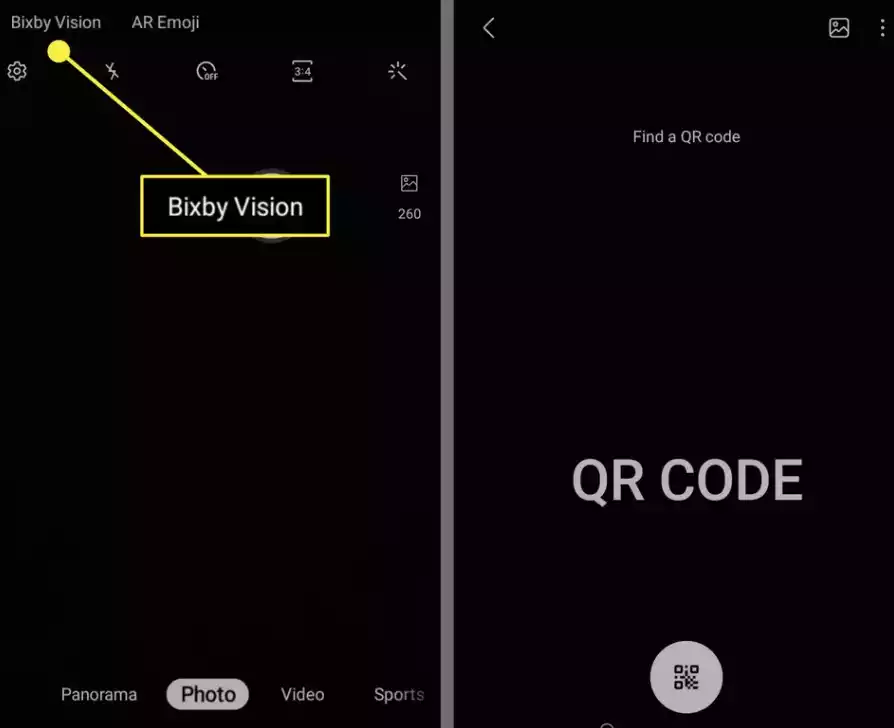
Bước 3: Hướng camera vào mã QR để quét.
4. Scan mã QR trên Web Hoặc từ file ảnh của bạn
Bước 1: Nếu bạn có ảnh hoặc chụp màn hình của mã QR, sử dụng ứng dụng Samsung Internet.
Bước 2: Mở ảnh mã QR và sử dụng tính năng quét mã QR tích hợp trong ứng dụng.
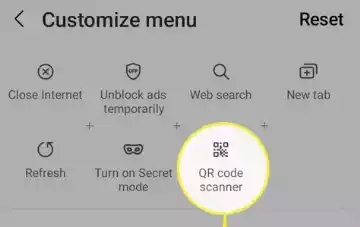
Sửa lỗi không thể scan QR trên điện thoại Samsung
Nếu bạn gặp sự cố khi scan mã QR, hãy kiểm tra cài đặt camera để chắc chắn rằng tính năng quét mã QR được bật. Một số nguyên nhân khác bao gồm việc giữ camera ở góc không chính xác, quá gần hoặc quá xa mã QR, ánh sáng yếu, ống kính camera bẩn, mã QR quá nhỏ hoặc mờ, hoặc mã QR hết hạn.
“QR” là viết tắt của “Phản hồi nhanh”. Hệ thống này bắt nguồn từ năm 1994, khi kỹ sư Masahiro Hara của Denso Wave nghĩ ra nó để dễ dàng theo dõi xe và các bộ phận trong quá trình sản xuất.
